VMware Fusion 11 hace que las máquinas virtuales sean aún mejores
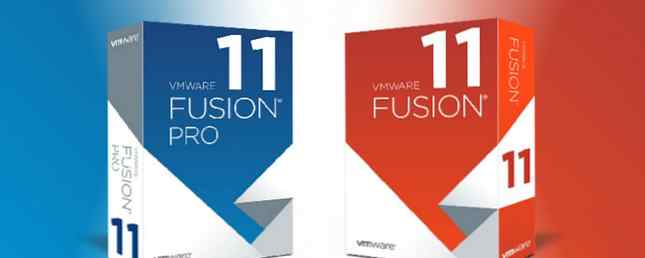
Tienes varias opciones para ejecutar Windows en tu Mac. Si no quiere jugar con particiones o arranque dual, una máquina virtual es una excelente manera de hacerlo..
VMware Fusion, una opción popular para administrar máquinas virtuales, acaba de lanzar la versión 11.0. Veamos qué ofrece VMware Fusion 11, qué hay de nuevo y por qué debería usarlo.
¿Qué es VMware Fusion??
VMware Fusion es un hipervisor de máquina virtual que le permite ejecutar Windows, Linux y otros sistemas operativos virtualmente en su Mac. Proporciona una alternativa más simple al arranque dual ya que no tiene que reiniciar su sistema para cambiar los sistemas operativos.
Esta herramienta es adecuada para todos, desde usuarios domésticos entusiastas hasta profesionales de TI que necesitan ejecutar al menos otro sistema operativo en su Mac.
Nuevo en VMware Fusion 11
Nueva API REST ??
Características del desarrollador ??
controles remotos vSphere ??¡Presentamos VMware Fusion 11 y Workstation 15! https://t.co/MDSfysERSI pic.twitter.com/2jD8lN0fQ2
- VMware (@VMware) 26 de septiembre de 2018
Veamos algunas de las características destacadas de VMware Fusion versión 11.
Mejor soporte gráfico
La última actualización incluye soporte para el nuevo motor de renderizado de gráficos de metal mejorado. Además, es compatible con DirectX 10.1, importante para los juegos. Si bien una máquina virtual no puede ofrecer un rendimiento perfecto para juegos, este es un buen avance para aquellos que desean jugar juegos de Windows más ligeros en Mac.
Una mejor interfaz de usuario

Haga clic en cualquiera de sus máquinas virtuales y verá el nuevo Menú de aplicaciones. Esto proporciona detalles rápidos y accesos directos, todo en un solo lugar, incluida la cantidad de memoria que tiene la máquina, lo que le permite iniciar aplicaciones recientes y más. También puede abrir una ventana del Finder en cualquier lugar del sistema de archivos de la VM..
Y para aquellos con un MacBook habilitado para la barra táctil ¿Qué tan útil es la barra táctil en el MacBook Pro? ¿Qué tan útil es la barra táctil en la MacBook Pro? ¿La delgada tira OLED dependiente del contexto de Apple mejora la productividad o es solo un truco que algunos usuarios creen que es? Leer más, ahora tiene más opciones para personalizar sus accesos directos en Fusion.
Herramientas de red mejoradas

La API REST de Fusion tiene nuevos controles para redes virtuales. Ahora puede ajustar el reenvío de puertos, las opciones de DHCP y más. Esto no es algo que los usuarios domésticos probablemente necesiten, pero podría ser útil para el uso comercial.
También nuevo en Fusion 11, puede conectarse a una máquina virtual de Linux que ejecuta los servicios de OpenSSH con un solo clic. Esto es ideal para las empresas que a menudo inician sesión en servidores a través de SSH.
Limpieza automática de discos
La mayoría de los usuarios de máquinas virtuales conocen la frustración de que su máquina virtual ocupe demasiado espacio en su computadora host. Ahora, puede hacer que Fusion limpie automáticamente el disco virtual cada vez que lo apague. Esto debería ayudarte a ahorrar espacio..
Soporte de hardware y SO
VMware Fusion 11 utiliza la última versión de VMware Virtual Hardware Platform, lo que hace que la experiencia en general sea más estable y segura. También es compatible con el hardware más reciente de Apple, incluidos los modelos iMac Pro y MacBook Pro..
Con las nuevas actualizaciones para macOS y Windows recién lanzadas, te alegrará saber que Fusion 11 es compatible con macOS 10.14 Mojave, la actualización de Windows 10 de octubre de 2018, y más.
Prueba VMware Fusion ahora
¿Quieres probar el software? Dirígete a la página de evaluación de VMware Fusion. Aquí puede descargar una versión de prueba gratuita de 30 días de la versión estándar o Pro.
Una vez que lo descargue e instale, verá un aviso para instalar una máquina virtual desde una variedad de fuentes. Puede simplemente arrastrar un archivo ISO que haya descargado, o usar otras opciones como importar desde Boot Camp u otra máquina.

Pruebe VMware Fusion hoy y comience a ejecutar máquinas virtuales de manera eficiente!
Explorar más sobre: Máquina Virtual.


